
スマホにクレジットカードを登録する方はリスクを気にされていることが多いですね。
今回はそのリスク解説と、キャッシュレス化第一歩としてスマホへのクレジットカード登録方法をご紹介します。(iPhone向けです)
目次
キャッシュレス化のリスクは?
キャッシュレス化は簡単だ。

既存のクレジットカードとスマートフォンさえあれば数分でキャッシュレスを導入できる。新たにクレジットカードを作成する必要はない。
キャッシュレス化を行うにあたって、一番の心配は
犯罪に巻き込まれるリスクだろう。
僕の結論から言うと、
現金よりは安全だと思う。
これは過去に記事で書いた通り。
もちろんこのデータでだけで判断する事は難しい。
現金の被害にはスリや窃盗、ひったくりだけではなく空き巣や財布紛失などもあげられる。
逆にキャッシュレス化によるリスクは以前7&iホールディングスがセキュリティの脆弱性を突かれ、不正利用されたものなどがある。
これからさらに増えるであろう新しいサービスに即加入するのは禁物だろう。
キャッシュレスの第一歩はスマホにクレジットカードを登録する事だと思う。
厳密に言えばプリペイド式カードなどに入金するなど他の方法もあるが、結局入金するのに現金を使ったり、いちいちチャージをするなど手間がかかってしまい本末転倒だからだ。
しかし少なくとも、5年ほど前からスマホにクレジットカードを登録している僕は犯罪の被害にあった事はない。
この経験を元に、まずここでキャッシュレスの第一歩であり理想的だと考えいる、iPhoneへのクレジットカードの登録と支払い方法を解説してみたいと思う。
キャッシュレス導入方法
以下のプロセスを踏むとすぐにスマホ決済によるキャッシュレスを導入できる。
極めて簡単なのでご覧いただきたい。
iPhoneへのクレジットカード登録方法
1.まずこのWalletアプリを起動する
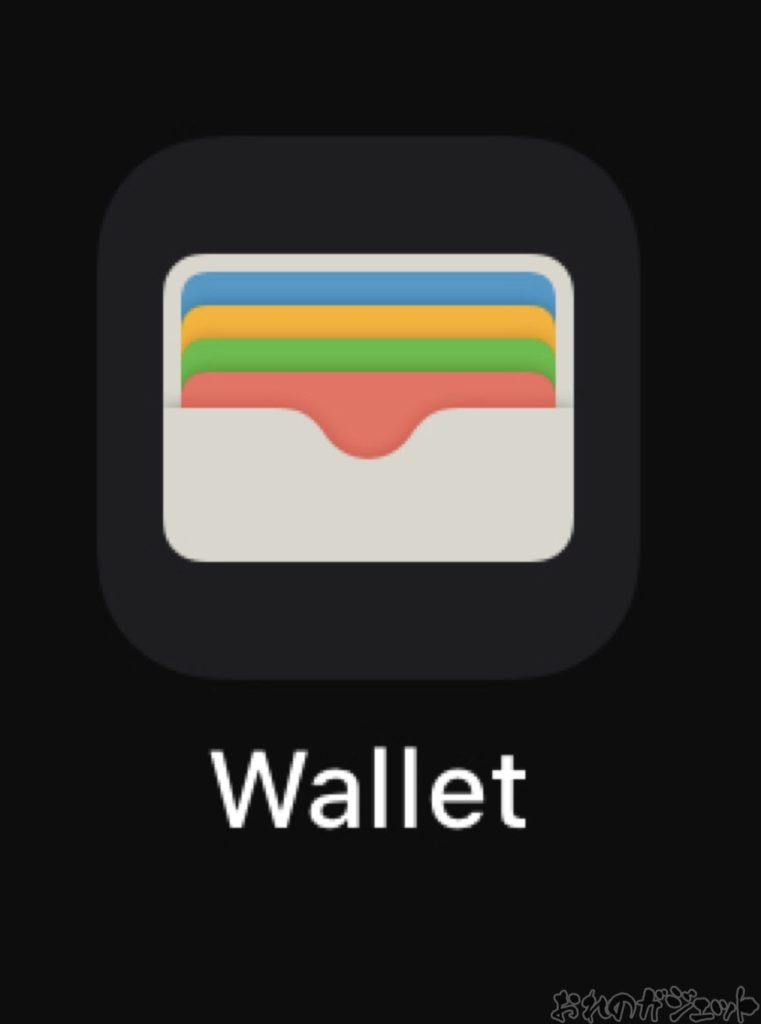
2.アプリが起動したら下記のような画面が立ち上がる。「続ける」をタップ。
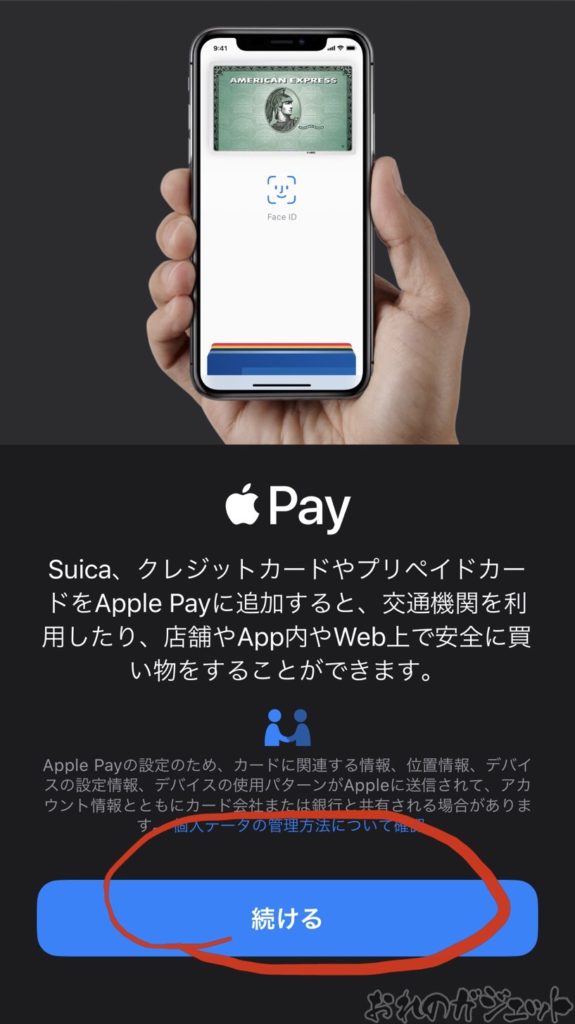
3.カードの種類を選択。今回はクレジットカードを登録するので「クレジット/プリペイドカード」を選択。
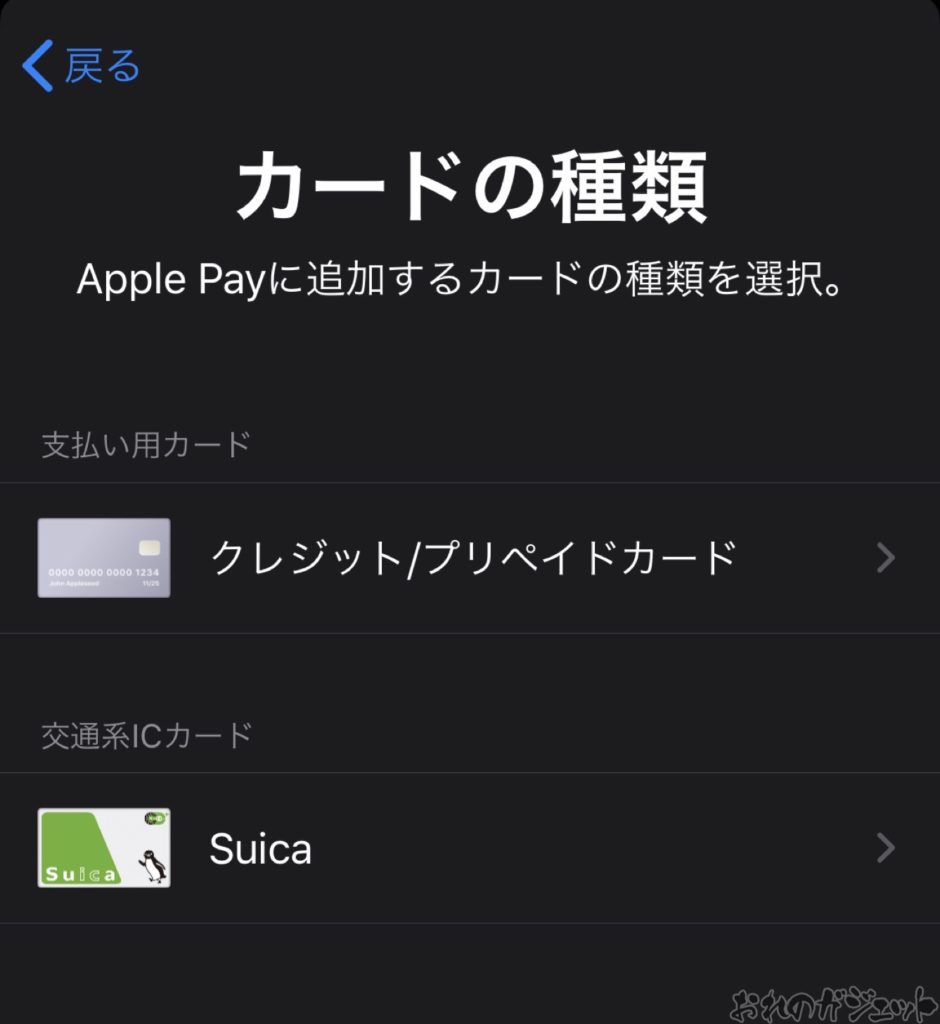
4.スクショでは映らなかったが、黄色の枠のあたりにカメラが立ち上がる。これでクレジットカードを読み込む。わざわざ長ったらしい数字を入力する必要はない。

以上。あとは補足的な情報を入力するだけ。続いて使い方を説明する。
支払い方法
iPhoneのスリープボタンを2回押すとクレジットカードが表示される。
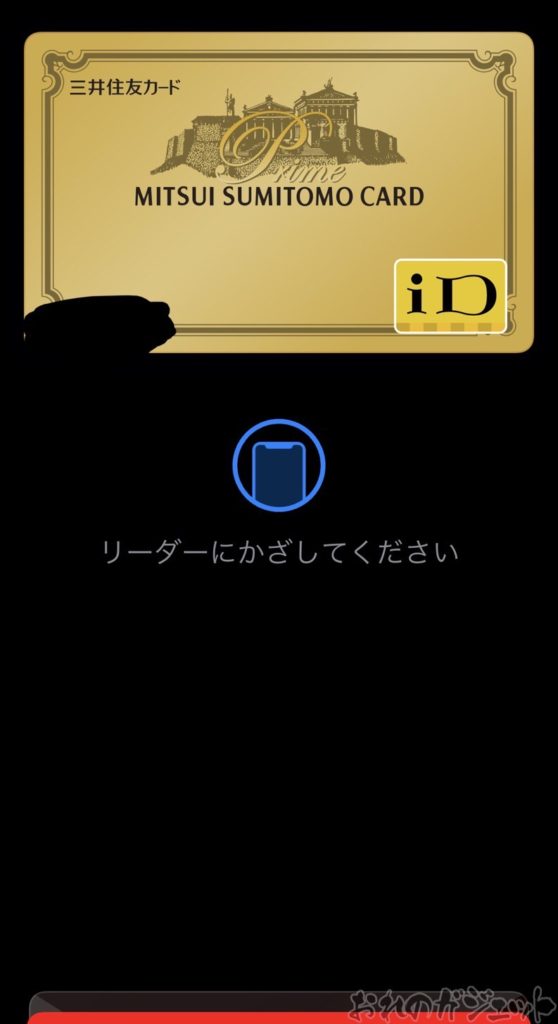
Face ID(Touch ID)が立ち上がるので認証し、リーダーにかざすだけ。
支払いの時は「Apple Pay」や「iD」などで支払う旨を店員さんに伝えればOK。
Apple Watchならサイドボタンを2度押してリーダーにかざすだけ。生体認証すら不要だ。
(Apple Watchは装着後にiPhoneでロック解除すると、つけている間はオーナーがApple Watchを装着していると認識してくれる。もちろんApple Watchを外せば即ロックがかかる)
キャッシュレス導入はかなり簡単

おそらくご想像されていた以上にキャッシュレス導入は簡単なものではなかっただろうか?
もちろんいきなり全てをキャッシュレス化する必要はない。
実際僕もここからキャッシュレスを初め、登録してあるクレジットカードをいくつか追加し、PayPayなどのQR決済を導入した。
徐々にスマホ決済の方法を広げていけばいいし、このブログでもご紹介していきたい。
お金の流れを知りたい人は、、、

マネーツリーというアプリをおすすめする。
これを使えば自分の銀行口座やクレジットカード、各種ポイントの流れがスマホで確認できる。
もう何冊も通帳を見比べたり、クレジットカードの利用明細やポイントなどを確認するため、多数のサイトを見る必要はない。
僕は記帳も数ヶ月に一度しかしていない。
まとめ

キャッシュレス支払いはこの使い方が現状理想。
さらに言えばデビットカードによるリアルタイムの通帳引き落としが最高だが、デビットカードはそのほとんどがApple Payに対応していない。
操作も数分で済むため、一度試してみるのは大いにアリだと思う。気に入らなければもちろん情報を削除することも可能だ。
今回はiPhoneへのクレジットカード登録・使用方法を書いた。
本来Android端末の登録方法もお伝えしたいところだが、僕は残念ながらAndroid端末を持っていない。。。
なかなか他人に借りて試すのもはばかれる分野なので、申し訳ないがAndroidの方は他サイトを参照していただきたい。
Androidも欲しいなぁ。。。
[おまけ]理想的じゃないQRコード決済
以下ひとりごと。
PayPayなどのQRコード決済は僕は率直なところ使いたくない。
ただ得だから使っているだけだ。
スマホにQRコードを表示させること自体手間がかかる。決してスマートではない。
このQRコード決済が乱立した背景には、企業同士の顧客取り合いがあると思っている。
結果、我々消費者が巻き込まれている。
僕はそう推測している。
だからこそ今回書いたクレジットカードでのタッチ式決済が理想的だと書いた。
登録するのも簡単。決済もかざすだけ。これこそ最もスマートな支払い方法だろう。
しかし一応光明とも言える報道はある。
キャッシュレス化に更なる拍車。タッチ式決済が天下を取るか!?
これならばリーダーへのタッチのみで決済ができるし、企業側もそれぞれ魅力的なキャンペーンを打ち出す事が可能だ。
アプリが乱立して初期設定の手間が増えるなどの心配事はあるが、、、キャンペーンで支払いがお得になるのであれば、その程度は我慢出来る。
早く実用化して欲しい。![]()
よろしければSNSボタンのクリックをお願いします。
管理人が軽く小躍りするくらい喜びます。
↓↓↓あなたのワンクリックが励みになります!↓↓↓




















この記事へのコメントはありません。